Cómo deshabilitar o habilitar y configurar Focus Assist en Windows 10
Focus Assist es la función renovada de " Horas tranquilas " que, en lugar de simplemente desactivar las notificaciones para una hora particular del día, le permite elegir la notificación según la prioridad predefinida, las alarmas, los niveles o apagar todo por completo. En esta publicación, lo ayudaré a comprender cómo puede configure Focus Assist on Windows 11/10.
Asistente de enfoque en Windows 11/10

Después de configurar Focus Assist , puede elegir qué notificaciones le gustaría ver y escuchar para poder concentrarse(you can stay focused) . El resto irá directamente al Centro de Acción(Action Center) donde podrá verlos en cualquier momento.
Para configurar Focus Assist en Windows 10 (o Windows 11), vaya a Settings > System > Focus assist. Tienes tres opciones aquí.
- Desactivado(Off) : Esto desactivará todas las notificaciones de sus aplicaciones y contactos.
- Solo prioridad(Priority Only) : vea las notificaciones de las aplicaciones que elija.
- Solo alarmas(Alarms only) . Oculte(Hide) todas las notificaciones, excepto las alarmas.
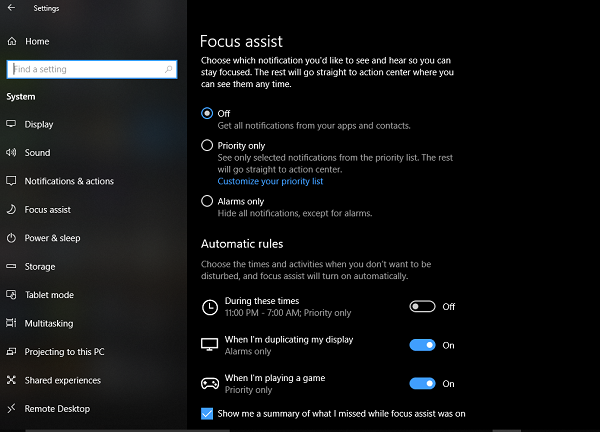
Si bien las opciones 1 y 3 son sencillas, Priority Only es lo que necesita configurar. Haga clic(Click) en el enlace Personalizar su lista de prioridades .(Customize your priority list)
En la lista de prioridades(Priority) , puede administrar las notificaciones desde tres lugares: teléfono, personas y aplicaciones(Phone, People, and Apps) .
1] La parte del teléfono(Phone) solo funciona si tiene Cortana instalado en Android(Cortana installed on Android) y vinculado a la misma cuenta de Microsoft que tiene en su PC. Cada vez que pierde una llamada, un mensaje de texto o un mensaje en su teléfono Android(Android Phone) , Cortana para PC le envía un recordatorio. Además, puede elegir recibir todas las notificaciones o una de las siguientes:
- Llamadas VoIP(VoIP) y llamadas desde un teléfono vinculado.
- Mensajes de texto desde un teléfono vinculado.
- Mostrar recordatorios, independientemente de la aplicación utilizada.
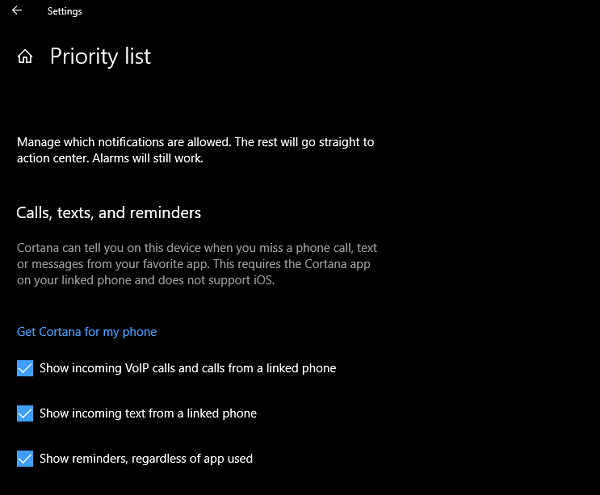
2] Las personas(People) trabajarán con cualquier aplicación (App)de Windows 10(Windows 10) que esté sincronizada con su libreta de contactos y pueda mostrar notificaciones. Aquí puede seleccionar un conjunto de contactos para los que desea recibir notificaciones sin importar cuán ocupado esté con su trabajo. También puede optar por ver las notificaciones de los contactos que había anclado a la barra de tareas(Taskbar) .
3] Las aplicaciones(Apps) se pueden usar para cualquier experiencia de pantalla completa que incluya jugar o ver una película en NetFlix o VLC ; puede agregar esas aplicaciones aquí.
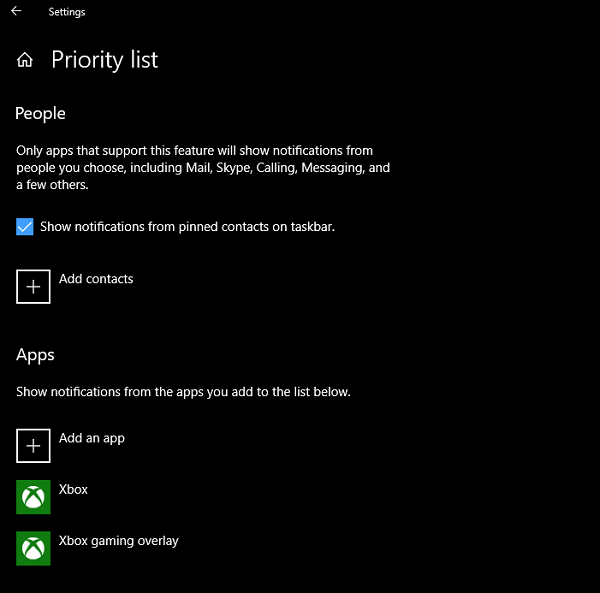
Esta publicación lo ayudará si no puede desactivar Focus Assist en Windows.
Reglas automáticas para Focus Assist
Si bien siempre puede hacer clic con el botón derecho en el Centro(Action Center) de actividades en la barra de tareas(Taskbar) y elegir qué tipo de Asistencia de enfoque(Focus) le gustaría probar, hay momentos en los que desea que la Asistencia de enfoque se habilite automáticamente,( Focus Assist to get enabled automatically) incluso si no es el tiempo que había establecido. en tu computadora
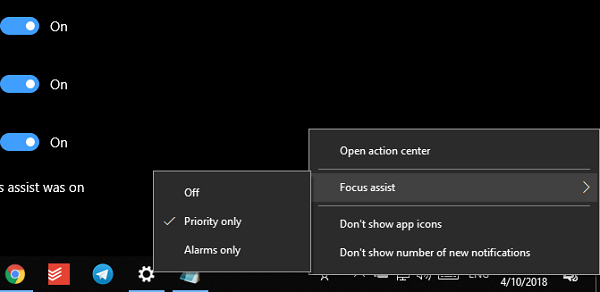
Windows 11/10 ahora ofrece tres reglas automáticas:
- Durante un rango de horas establecido.
- Cuando duplicas tu pantalla para presentaciones.
- Cuando estás jugando un juego.
Al configurar un rango para su asistencia de enfoque(Focus) , puede elegir que se active todos los días o los fines de semana, y también el nivel de asistencia de enfoque .(Focus)
Focus Assist ofrece un resumen de lo que podría haberse perdido durante ese período cuando estuvo activo. Es interesante notar que Cortana también está integrado con Focus Assist . Al hacer clic en el icono del Centro de actividades, verá algo como esto:(Action Center)
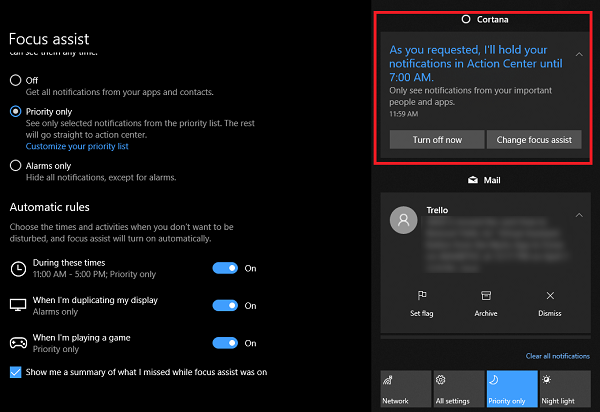
El conocimiento de la ubicación a través de Cortana no se encuentra en ninguna parte. Dado que Cortana ya conoce mi hogar y la ubicación del trabajo, si puede habilitar Focus Assist cuando estoy en casa o lo que elija, sería un gran complemento para la capacidad.
Así es como puede configurar y usar Focus Assist en Windows 11/10 . Lo he usado durante más de un día y creo que esto es mucho mejor que controlar todas las notificaciones de las aplicaciones . Sin embargo, siempre elige sabiamente ya que no querrás perderte algo que es realmente importante.
Esta publicación explica cómo usar las reglas automáticas de asistencia de enfoque en Windows 11 .
Related posts
Cómo detener temporalmente las notificaciones de Windows 10 con Focus Assist (Quiet Hours)
Use Focus Assist para controlar las notificaciones en Windows 10
Habilitar Enhanced Anti-Spoofing en Windows 10 Hello Face Authentication
Cómo formatear una computadora Windows 10
Características eliminadas en Windows 10 v 21H1
Desactive Telemetry & Data Collection en Windows 10 usando Task Scheduler
Cómo activar o desactivar la solución de problemas recomendados en Windows 10
Habilitar, Disable Data Collection para Reliability Monitor en Windows 10
Quick Assist no funciona; Stuck en Loading o conectando en Windows 10
Cómo reducir Taskbar Updates para News & Interests en Windows 10
Cómo deshabilitar los pasos Recorder en Windows 10
Convert PowerShell script (PS1) Archivo a EXE con IExpress en Windows 10
Falta las propiedades de la impresora Features section en Windows 10
New Características para PROS PROS EN Windows 10 v 20H2 October 2020 Update
Habilitar o deshabilitar Abrir News and Interests en Hover en Windows 10
Download Media Feature Pack para Windows 10 N version
Cómo usar Fresh Start feature en Windows 10
Cómo deshabilitar Windows Mobility Centre en Windows 10
Cómo usar el nuevo Search con una función de captura de pantalla en Windows 10
Cómo habilitar o Disable Automatic Learning en Windows 10
